| Головна » Статті » Windows » Встановлення |
Встановлення Windows XP
 У цій статті детально описано як встановити операційну систему Windows XP. У цій статті детально описано як встановити операційну систему Windows XP.При перевстановленні ОС, це зазвичай системний диск C: , буде потрібно відформатувати, тобто вся інформація що знаходиться на ньому буде видалена із ПК... Тому всі потрібні документи перед встановленням перенесіть на інший логічний диск. Але найкращим правилом взяти для себе, це зберігати всю інформацію на логічних дисках...Так у випадку потрапляння вірусу ( смс-вірус, який блокує операційну систему ) на ваш комп'ютер, коли перевстановлення необхідне всі документи будуть втрачені. Встановлення Windows XP; 1. Після налаштування Bios ( завантаження із CD/DVD-RAM ) на моніторі при завантаженні ПК буде відображатись "Press any key to boot from CD or DVD", що означає "Натисніть будь-яку клавішу для завантаження із CD або DVD", що й потрібно зробити... В мене були випадки коли при натисненні будь-якої клавіші, завантаження з диску не получалось, допомагало натискання клавіш "Enter" + "1". 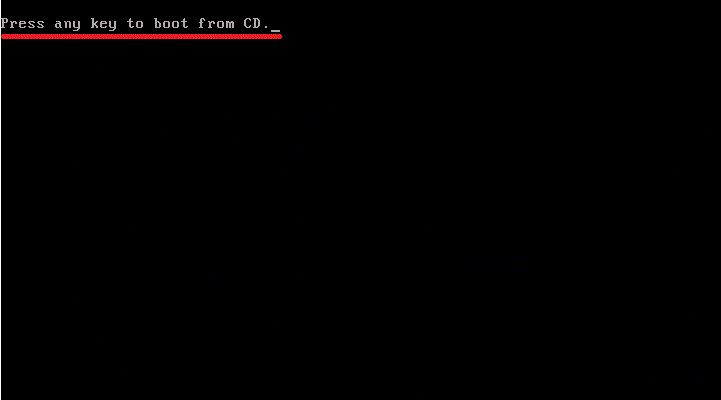 2. Після того як Ви почали завантаження з диску, почнеться підготовка до встановлення 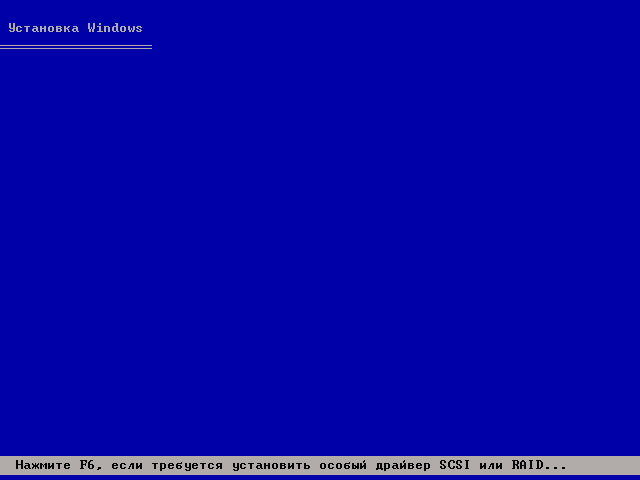 3. Тепер потрібно нажати "Enter", щоб перейти до встановлення Windows XP 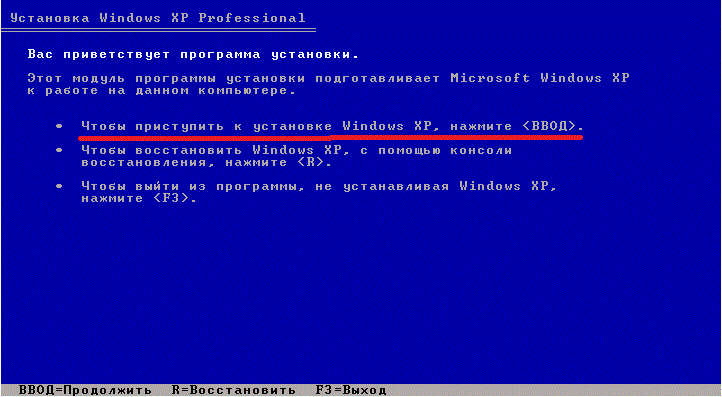 4. Тут програма встановлення, відкриє ліценційне погодження, з яким потрібно погодитись, нажавши "F8" 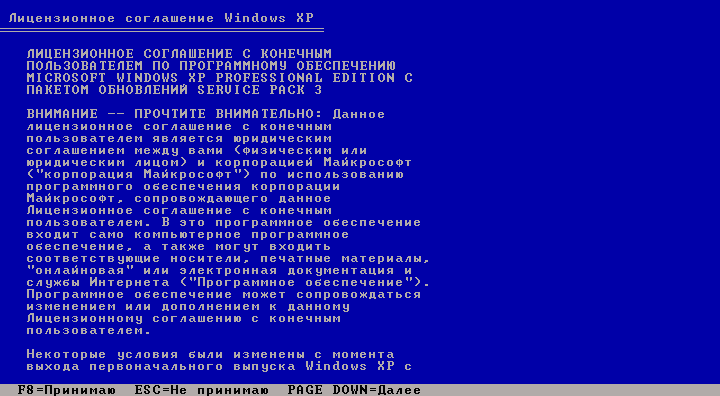 5. У цьому вікні вибирається розділ куди буде встановлена операційна система, перечислені розділи диску, Вам необхідно обрати системний розділ C:, тобто "С: Раздел2 <SYSTEM> [NTFS]" ( як зображено на малюнку) натисніть "Enter"  6. Натисніть "Enter" 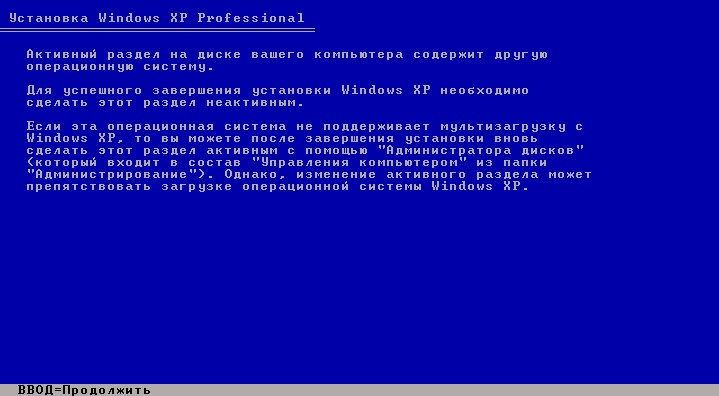 7. Тут пропонується відформатувати обраний Вами розділ диску, обираємо "Форматувати розділ в системі NTFS" / ( Форматировать раздел в системе NTFS ), тиснемо "Enter" 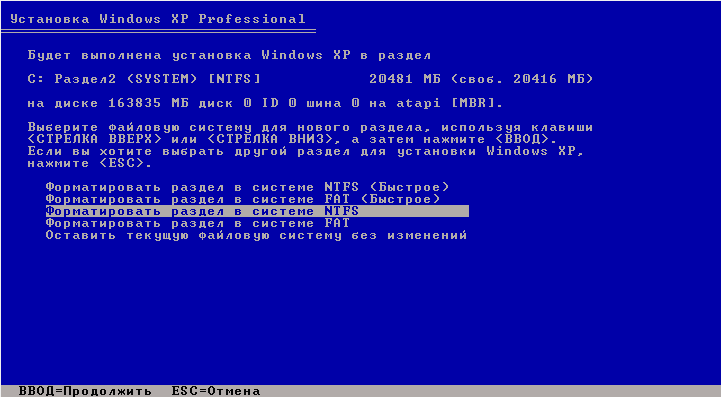 8. Потрібно почекати поки відформатується розділ 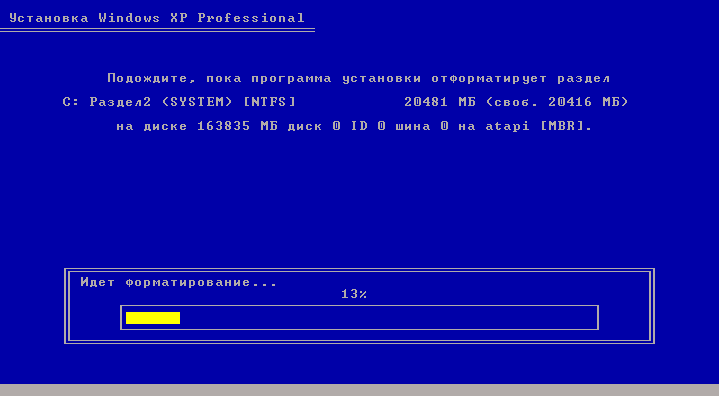 9. Після форматування програма встановлення копіює файли, це займе декілька хвилин, після копіювання комп'ютер перезавантажиться  10. Після перезавантаження, програма продовжить встановлення. У вікні що відкрилось: 1) Тут налаштовуються регіональні стандарти, цього не показано у статті... 2) Тут додається розкладка клавіатури... Це можна зробити вже після встановлення... Тому на цьому акценту не зроблено... Тиснемо "Далі" / ( Далее... ) 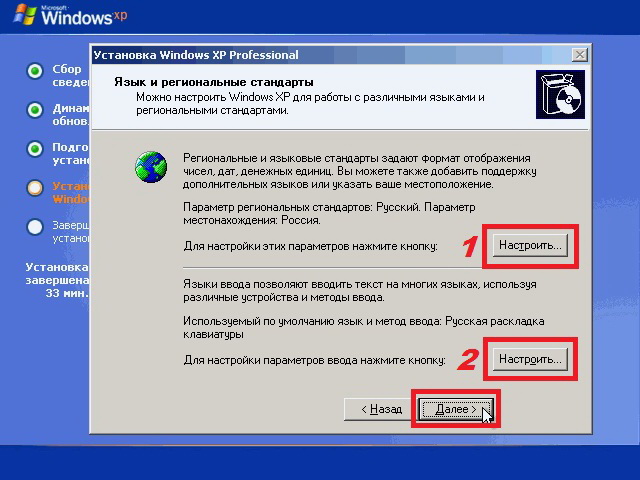 11. У полі "Ім'я" введіть своє ім'я, хоча можна використовувати будь-яке... Поле "Організація" можна не заповняти... --> "Далі" / ( Далее... ) 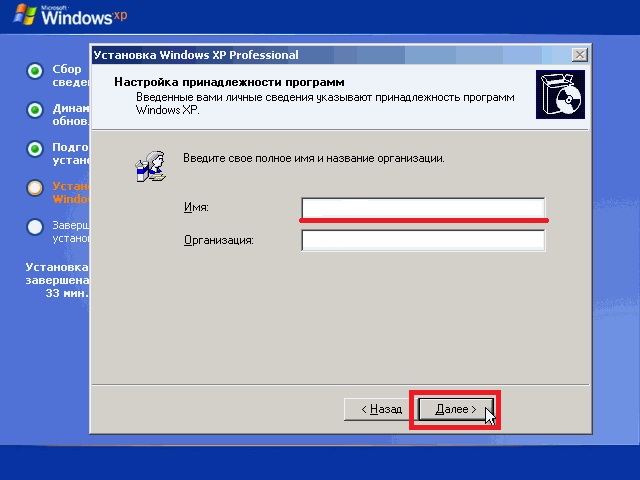 12. У цьому вікні "введіть код активації своєї Windows XP" --> "Далі" / ( Далее... ) 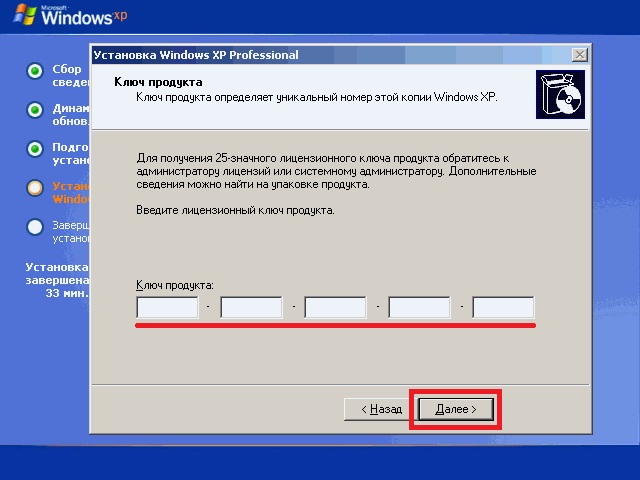 13. "Введіть ім'я комп'ютера", підійде будь-яке... --> "Далі" / ( Далее... ) 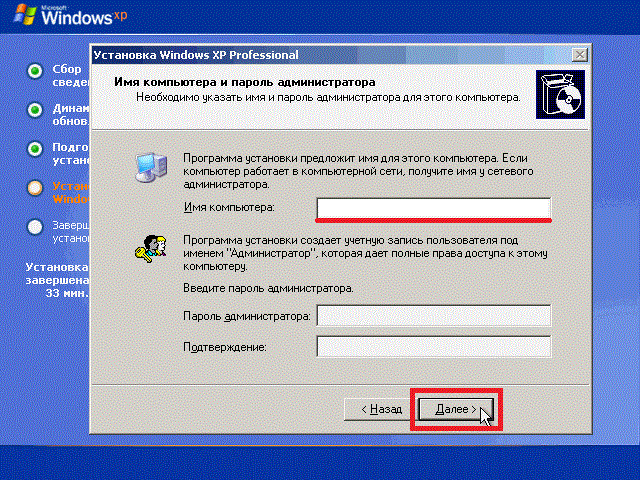 14. Після вказаних даних, почекайте поки встановлення Windows XP завершиться 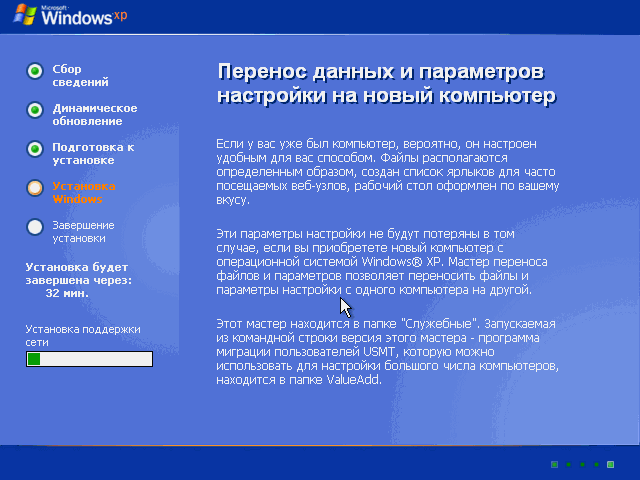 15. "Звичайні параметри" / ( Обычные параметры ) --> "Далі" / ( Далее... ) 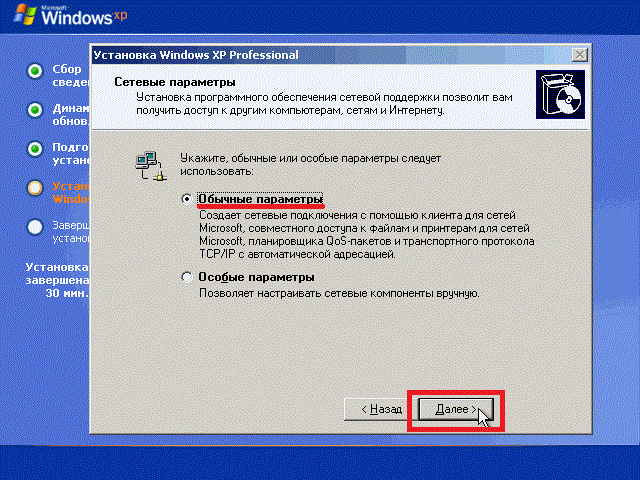 16. Оберіть перший варіант --> "Далі" / ( Далее... ) 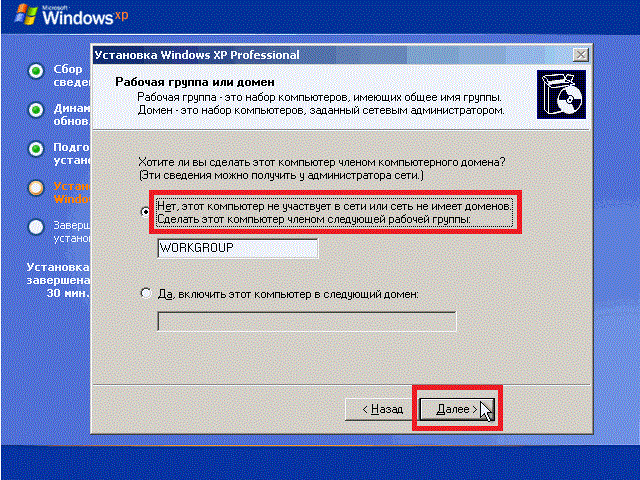 17. Погоджуєтесь ... тисніть "ОК"  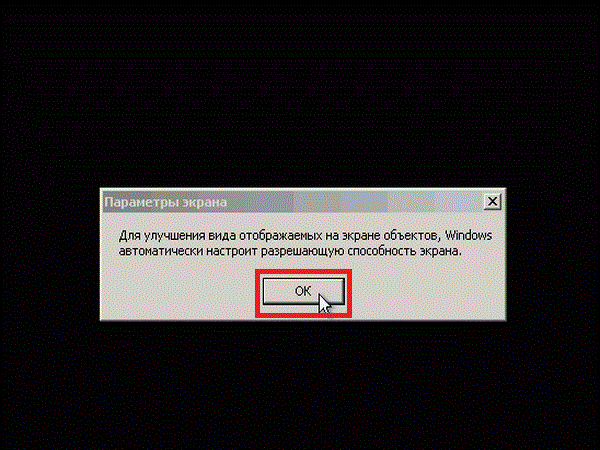 18. Нажимаєте "ОК"  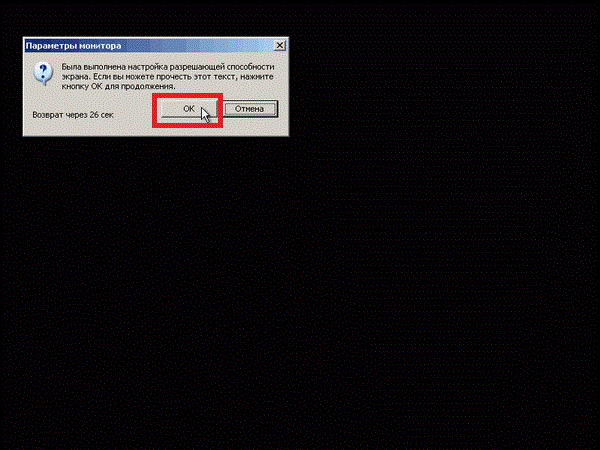 23. --> "Далі" / ( Далее... ) 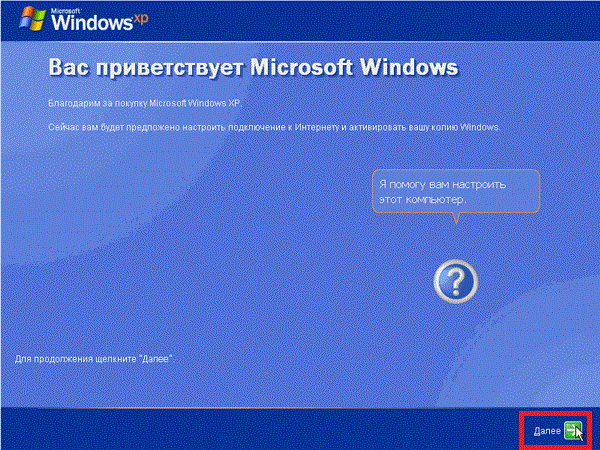 24. Обираєте "Захистити комп'ютер зараз, включити автоматичне обновлення" / ( Защитить компьютер сейчас, включив автоматическое обновление ) --> "Далі" / ( Далее... ) 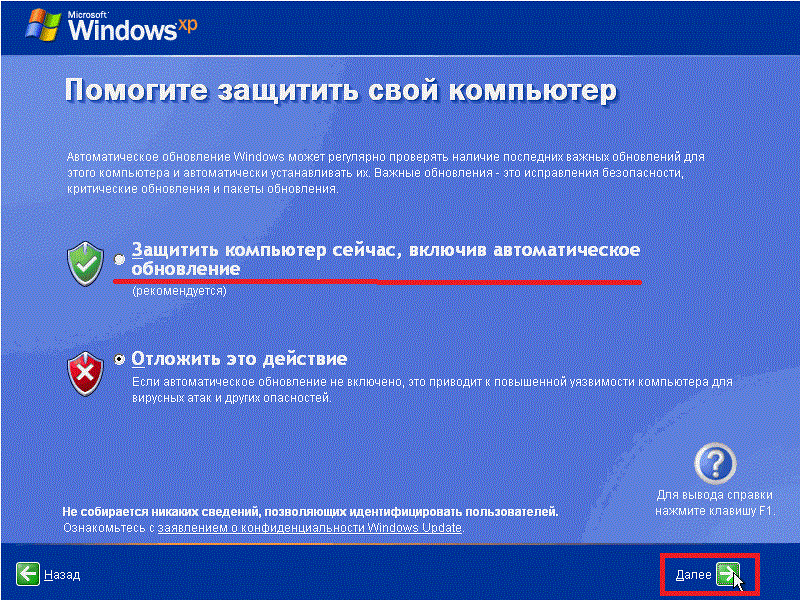 25. --> "Далі" / ( Далее... ) 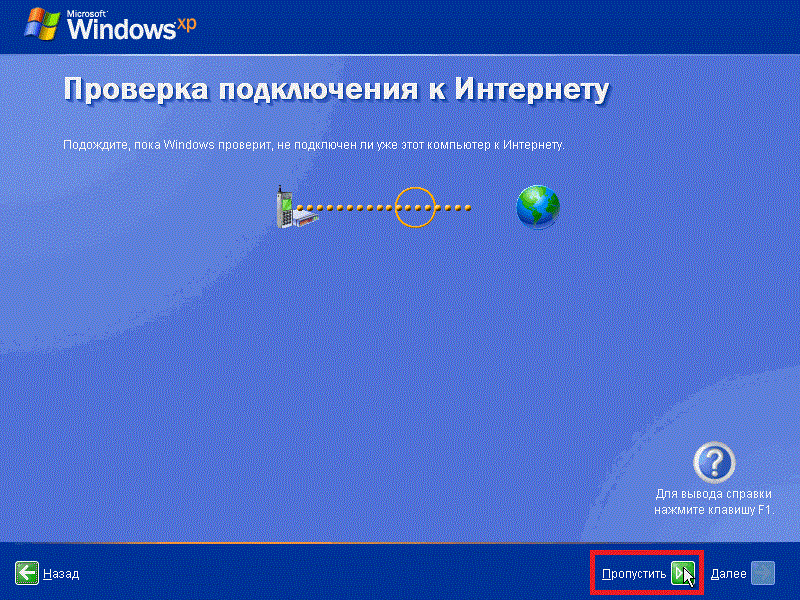 26. --> "Далі" / ( Далее... ) 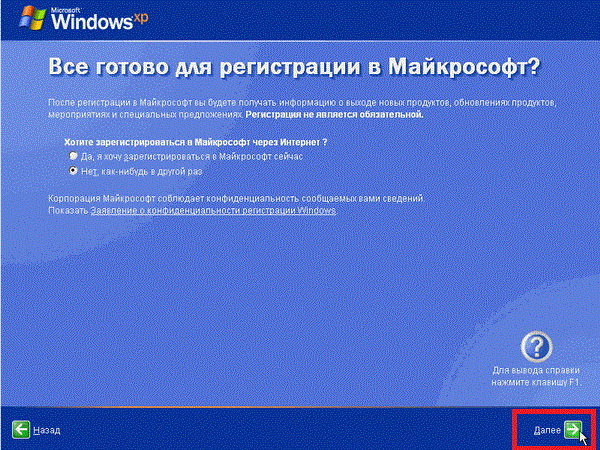 27. У полі "Ім'я облікового запису" / ( Имя вашей учетной записи ), введіть бажане ім'я, або ж логін який Ви використовуєте..., Інші поля заповняєте якщо хочете створити не один обліковий запис --> "Далі" / ( Далее... ) 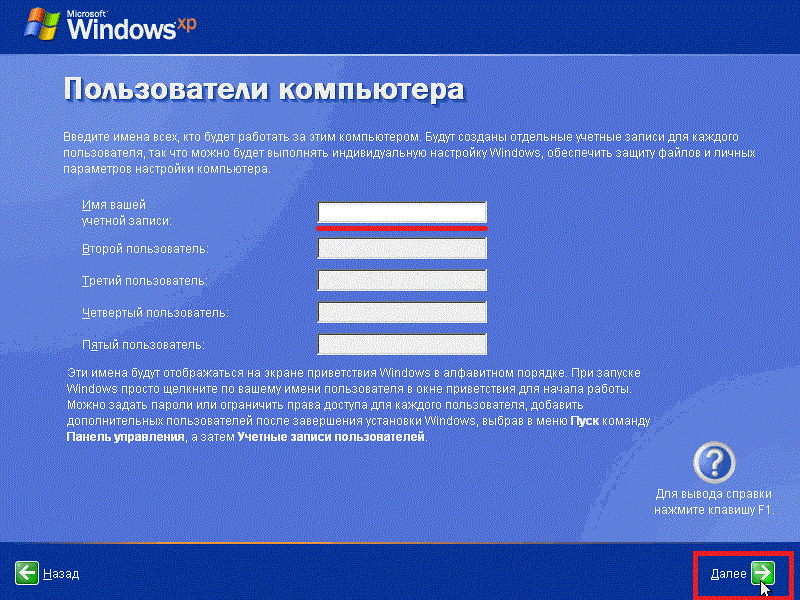 28. --> "Готово" 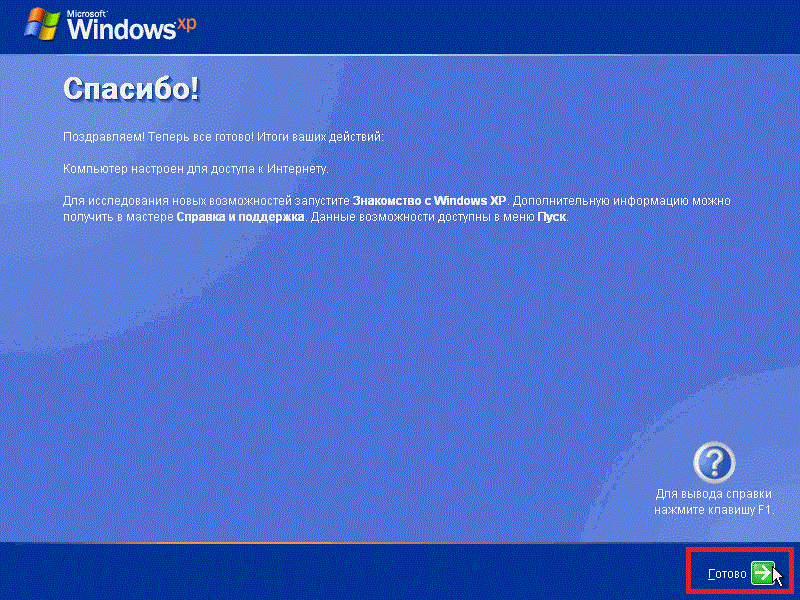 29. Ну ось і все... Операційна система Windows XP перевстановлена, але вона повністю "чиста", тому тепер Вам необхідно встановити всі необхідні драйвери і потрібні Вам програми... Як це зробити читайте у нас ... 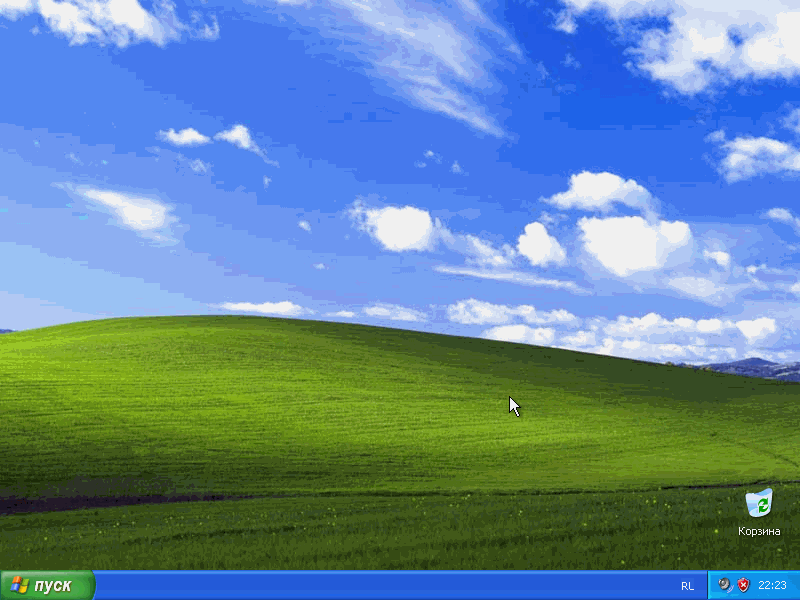 | |
| Переглядів: 1223 | Теги: | Рейтинг: 0.0/0 |
| Всього коментарів: 0 | |